[2024] Kuinka ladata Vimeo-videoita tietokoneelle ilmaiseksi

Vimeo Plus -jäsenillä on työkalut, joiden avulla voit ottaa käyttöön tai poistaa käytöstä videoiden lataamisen. Siksi joissakin videoissa ei ole latauspainiketta. Jos omistaja poistaa videot, et voi enää katsoa niitä. Jos et halua missata niitä, voit ladata nämä Vimeo -videot tietokoneellesi. Tässä jaan nämä kaksi parhaat Vimeo -videoiden lataajat voit ladata Vimeo -videoita napsautusten sisällä.
Huomautus: Jos aiot kopioida videon Vimeossa, ole tietoinen luojan asenteesta.
Kuinka ladata Vimeo-videoita ilmaiseksi
Online-videoiden latausohjelma on niin kätevä sovellus, jonka avulla voit ladata Vimeo-videoita nopeasti ja erissä. Voidaan valita uskomaton laatu, kuten UHD, FHD ja HD. Sinun tarvitsee vain kopioida ja liittää videolinkki.
Lisäksi se tarjoaa erilaisia video-/ääniformaatteja, joista käyttäjät voivat valita. Se on monipuolinen videolatausohjelma, joka voi myös ladata videoita YouTubesta, Facebookista, Twitteristä, TikTokista, Instagramista, Dailymotionista, NicoNicosta, Bilibilistä, Pornhubista ja niin edelleen.
Tässä on vaiheittainen opetusohjelma Vimeo-videoiden lataamiseen.
Vaihe 1. Käynnistä Vimeo Video Downloader
Aloita asentamalla Online Video Downloader ja varmista, että olet ladannut oikean version (Windows tai Mac). Avaa se sitten tietokoneellasi.

Vaihe 2. Kopioi Vimeo Video Link
Siirry Vimeon tietylle sivulle, joka sisältää tallennettavan videon. Kopioi linkki sivun yläreunassa olevasta osoitepalkista.
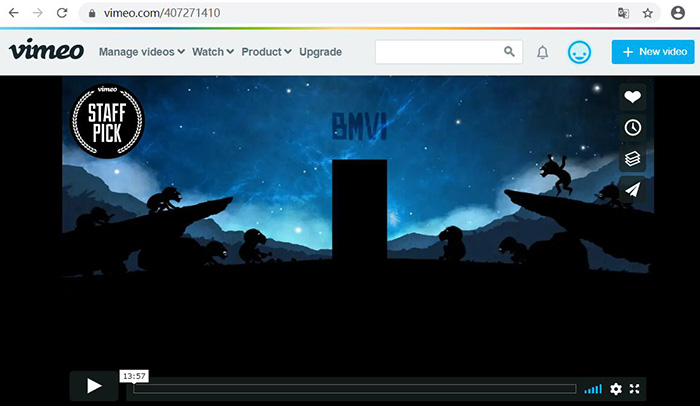
Vaihe 3. Täytä Vimeo-linkki latausruutuun
Täytä Vimeo-videolinkki URL-kenttään. Voit vaihtaa tulosteen sijainnin haluamaasi paikkaan vasemmasta alareunasta paremman hallinnan parantamiseksi. Napsauta sitten "Analysoi" -painiketta.
Vaihe 4. Valitse Resoluutio ja tallenna video
Jos analyysi on tehty oikein, uusi ikkuna avautuu. Nyt voit valita haluamasi laadun ja muodon (MP4/MP3). Napsauta "Lataa" ja se alkaa ladata videoita Vimeosta tietokoneellesi.

Nyt voit katsella Vimeo-videoita offline-tilassa missä haluat, vaikka omistaja olisi poistanut Vimeo-videon. Sillä välin, jos haluat katsella niitä iPhonella/Androidilla tai muilla laitteilla, siirrä ne tietokoneeltasi kannettavaan laitteeseen.
Kuinka ladata Vimeo-videoita ilman ohjelmistoa
Tässä osassa esittelen Chrome-laajennuksen Vimeo-videoiden lataamiseen. Se tarkoittaa, että sinun ei tarvitse ladata ohjelmaa. Tämä laajennus voi auttaa sinua lataamaan eri videolaatuisia Vimeo-videoita ilmaiseksi.
Mutta sinun on huomattava, että tämä ilmainen Vimeo-latausohjelma ei tue korkeaa videolaatua, kuten 4K, ja korkeaa äänenlaatua, kuten 320 kbps. Se tarkoittaa, että et voi nauttia Vimeo-videon alkuperäisestä laadusta. Mutta jos sinulla ei ole korkeita vaatimuksia videon/äänen laadulle, tämä laajennus on yksi valinnoistasi. Tämä ohjelma ei tue video-/äänimuotojen valintaa.
Tässä on opetusohjelma käyttöön Videoiden lataaja Vimeolle:
- Lisää tämä Chrome -laajennus selaimeesi.
- Siirry Vimeoon ja avaa ladattava video.
- Napsauta latauskuvaketta oikeassa yläkulmassa ja näet luettelon, joka sisältää sivulla olevat videot.
- Vieritä luetteloa alaspäin ja etsi ladattava video. Lataa Vimeo -video napauttamalla sinistä latauspainiketta.
Joskus ladatun Vimeo -videon toistamiseen tarvitaan erityinen dekooderi.
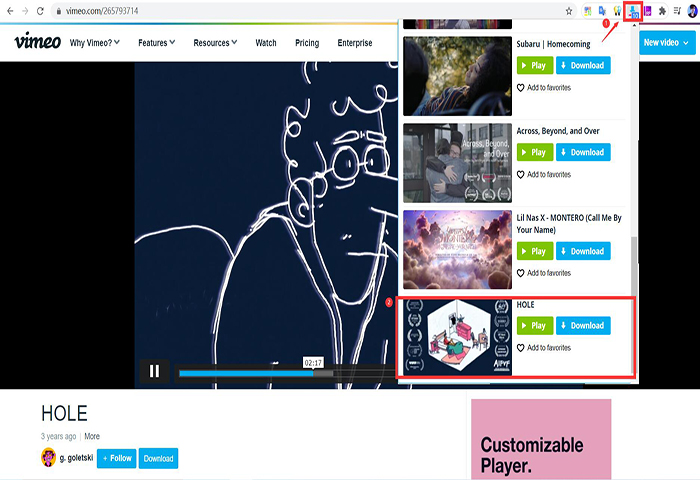
Yhteenveto
Nämä kaksi Vimeo-videon latausohjelmaa auttavat paljon Vimeo-videoiden lataamisessa. Niissä on etunsa suorituskyvyssä. Voit valita yhden tarpeidesi mukaan. Mutta jos videon/äänen laatu on parempi, Online-videoiden latausohjelma toimii paremmin kuin Chrome-laajennus. Se on myös helpompi käyttää.
Lisäksi Online Video Downloader voi ladata videoita yli 10000 XNUMX videosivustolta. Kannattaa yrittää.
Kuinka hyödyllinen tämä viesti oli?
Arvioi se klikkaamalla tähtiä!
Keskiarvoluokitus / 5. Äänten määrä:

![Videoiden lataaminen Eromesta ilmaiseksi [Ultimate Guide]](https://www.getappsolution.com/images/download-videos-from-erome-390x220.png)
![[Ratkaistu] SaveFrom.net ei toimi?](https://www.getappsolution.com/images/savefrom-not-working-390x220.jpg)

